ps给风景照片增加一种逼真的云雾感觉
May 17, 2016 pm 01:18 PM
ps
这篇教程是向脚本之家的朋友分享ps给风景照片增加一种逼真的云雾感觉方法,给图片增加一种“仙气”的感觉,用ps就可以做到了,学习一下


方法/步骤
首先打开照片素材,然后把前背景色设置为默认的黑白色,如图
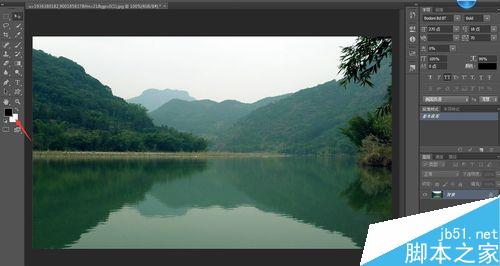
然后在新建个图层,如图
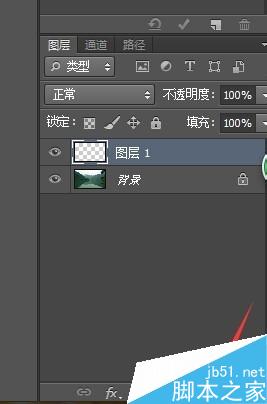
然后执行“滤镜—渲染—云彩”命令,如图
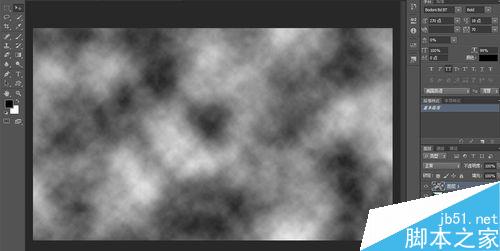
然后把云彩图层混合模式改为“滤色”,如图,效果很不自然,还要进一步调整

接下来用橡皮工具擦掉不需要的雾气,如图
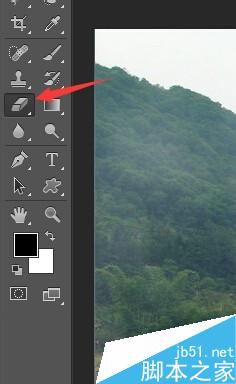
然后调整亮度/对比度,看上去有点像晨雾效果,这样就可以了,如图所示
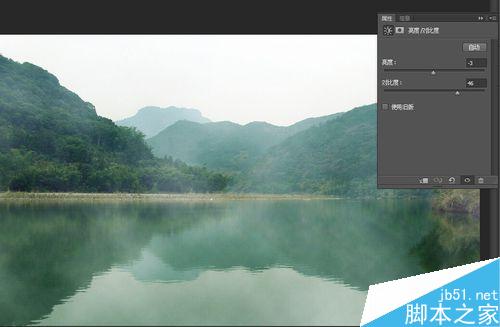
以上就是ps给风景照片增加一种逼真的云雾感觉方法介绍,操作很简单的,大家学会了吗?希望能对大家有所帮助!
このウェブサイトの声明
この記事の内容はネチズンが自主的に寄稿したものであり、著作権は原著者に帰属します。このサイトは、それに相当する法的責任を負いません。盗作または侵害の疑いのあるコンテンツを見つけた場合は、admin@php.cn までご連絡ください。

人気の記事
レポ:チームメイトを復活させる方法
3週間前
By 尊渡假赌尊渡假赌尊渡假赌
スプリットフィクションを打ち負かすのにどれくらい時間がかかりますか?
3週間前
By DDD
ハローキティアイランドアドベンチャー:巨大な種を手に入れる方法
3週間前
By 尊渡假赌尊渡假赌尊渡假赌
R.E.P.O.説明されたエネルギー結晶と彼らが何をするか(黄色のクリスタル)
1週間前
By 尊渡假赌尊渡假赌尊渡假赌

人気の記事
レポ:チームメイトを復活させる方法
3週間前
By 尊渡假赌尊渡假赌尊渡假赌
スプリットフィクションを打ち負かすのにどれくらい時間がかかりますか?
3週間前
By DDD
ハローキティアイランドアドベンチャー:巨大な種を手に入れる方法
3週間前
By 尊渡假赌尊渡假赌尊渡假赌
R.E.P.O.説明されたエネルギー結晶と彼らが何をするか(黄色のクリスタル)
1週間前
By 尊渡假赌尊渡假赌尊渡假赌

ホットな記事タグ

メモ帳++7.3.1
使いやすく無料のコードエディター

SublimeText3 中国語版
中国語版、とても使いやすい

ゼンドスタジオ 13.0.1
強力な PHP 統合開発環境

ドリームウィーバー CS6
ビジュアル Web 開発ツール

SublimeText3 Mac版
神レベルのコード編集ソフト(SublimeText3)

ホットトピック
Gmailメールのログイン入り口はどこですか?
 7287
7287
 9
9
 7287
7287
 9
9
Java チュートリアル
 1622
1622
 14
14
 1622
1622
 14
14
CakePHP チュートリアル
 1342
1342
 46
46
 1342
1342
 46
46
Laravel チュートリアル
 1259
1259
 25
25
 1259
1259
 25
25
PHP チュートリアル
 1206
1206
 29
29
 1206
1206
 29
29
 ps インストールでレジストリ値を書き込めないエラー 160 が発生した場合の対処方法
Mar 22, 2023 pm 02:33 PM
ps インストールでレジストリ値を書き込めないエラー 160 が発生した場合の対処方法
Mar 22, 2023 pm 02:33 PM
ps インストールでレジストリ値を書き込めないエラー 160 が発生した場合の対処方法













